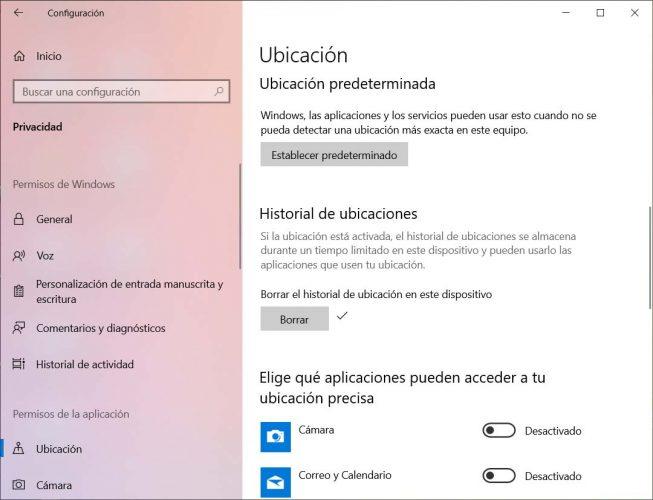Evita Que Windows 10 Y Otras Aplicaciones De Terceros Sepan Dónde Has Estado
En Windows 10 podemos configurar la ubicación de nuestro equipo para habilitar ciertas funciones del sistema, como la configuración automática de la zona horaria o permitir que podamos usar la función Encuentra mi dispositivo por si en algún momento perdemos o nos roban el portátil. Cuando la configuración de ubicación está habilitada, tanto el sistema como otras aplicaciones de terceros que tengamos instaladas en el equipo, pueden acceder a nuestras ubicaciones recientes a través del historial que guarda el propio sistema. A continuación, vamos a mostrar cómo borrar el historial de ubicaciones en Windows 10.
Aunque el historial de ubicaciones, en un principio, sólo debería guardarse durante un tiempo determinado, es muy probable que en más de una ocasión los usuarios de Windows 10 se vean ante la necesidad de querer eliminar cualquier rastreo de los sitios donde hemos estado. Por lo tanto, lo mejor será que borremos toda esta información guardada en el dispositivo.
Pasos a seguir para borrar el historial de ubicaciones en Windows 10
De esta manera, ni las aplicaciones instaladas ni nadie que use nuestro equipo podrá saber las ubicaciones en las que hemos estado. Para ello, lo primero que tenemos que hacer es abrir la página de Configuración de Windows 10, ir a la opción Privacidad y una vez ahí, dentro del menú que se muestra en el lateral izquierdo, seleccionar la opción Ubicación dentro de la sección Permisos de la aplicación.
Esto nos cargará una serie de ajustes y opciones en la parte derecha de la página de Configuración donde encontraremos la sección Historial de ubicaciones. Si la ubicación está activada, el historial de ubicaciones se almacenará durante un tiempo limitado en nuestro equipo y podrán usarlo las aplicaciones que usen nuestra ubicación, como aplicaciones de noticias locales, previsión del tiempo, etc.
Dentro de esta sección encontraremos la opción Borrar el historial de ubicación en este dispositivo, por lo tanto, lo único que tendremos que hacer es pulsar sobre el botón Borrar que se muestra justo debajo de ella.
Automáticamente, se lanzará el proceso que elimina todas las ubicaciones registradas en nuestro equipo para que ninguna aplicación pueda tener acceso a esta información. Si todo va bien, veremos cómo junto al botón Borrar aparecerá un check de verificación. Desde esa misma página de la configuración de Windows 10, también encontramos otras opciones interesantes que nos permiten elegir qué aplicaciones pueden acceder a tu ubicación precisa o incluso poder establecer una ubicación predeterminada para cuando Windows, los servicios y aplicaciones no puedan acceder a nuestra ubicación exacta, siempre y cuando queramos o necesitemos compartirla con ellos.
Via: www.adslzone.net
 Reviewed by Anónimo
on
13:04
Rating:
Reviewed by Anónimo
on
13:04
Rating: